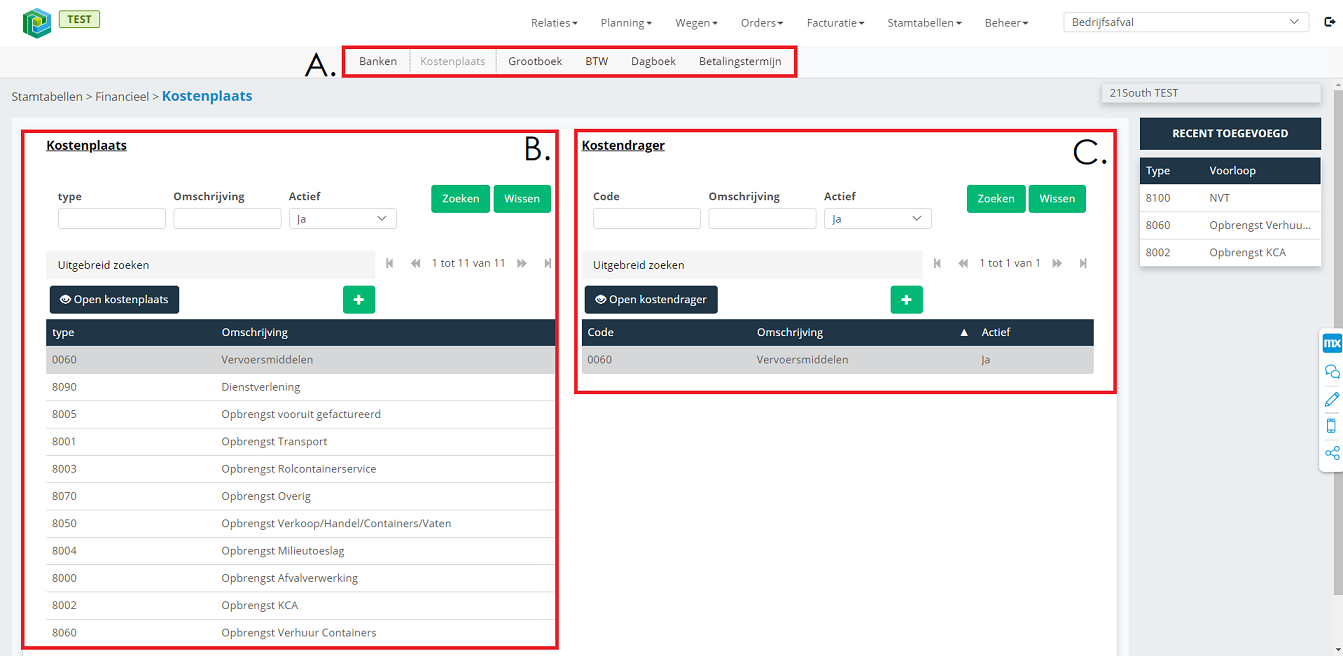Kostenplaats en Kostendrager: verschil tussen versies
Naar navigatie springen
Naar zoeken springen
(Lege pagina aangemaakt) |
|||
| Regel 1: | Regel 1: | ||
| + | [[Bestand:Kostenplaats.png|omkaderd|gecentreerd]] | ||
| + | In dit scherm kostenplaatsen met daaraan gelinkt de kostendrager(s). Dit wordt gebruikt voor financiële vastlegging en veelal vereist voor een juiste import naar de financiële systemen. Kostenplaats en kostendrager wordt onder andere gebruikt in de volgende schermen: | ||
| + | * Artikel | ||
| + | * Activiteit | ||
| + | |||
| + | * A. De zoek naar kostenplaats. Er wordt gezocht naar de velden Type en Omschrijving. Hier vind je ook een standaard actief/inactief filter. Wanneer je de pagina opent, zal deze altijd op actief staan. | ||
| + | * B. De verschillende knoppen om naar de andere financiële stamgegevens te navigeren. | ||
| + | * C. Overzicht van de kostenplaatsen. De te klikken op de bewerken knop kom je in het bewerken scherm van je de kostenplaats terecht. De groene plus zorgt voor het aanmaken van een nieuwe kostenplaats. | ||
| + | * D. Aan een kostenplaats kunnen 1 of meerdere kostendragers vastzitten. Door een kostenplaats te selecteren in C, zal je de lijst zien van kostendragers in D. Wanneer je op de groene plus knop klik zal je een nieuwe kostendrager aanmaken voor de bij C geselecteerde kostenplaats. | ||
Versie van 23 dec 2019 om 11:20
In dit scherm kostenplaatsen met daaraan gelinkt de kostendrager(s). Dit wordt gebruikt voor financiële vastlegging en veelal vereist voor een juiste import naar de financiële systemen. Kostenplaats en kostendrager wordt onder andere gebruikt in de volgende schermen:
- Artikel
- Activiteit
- A. De zoek naar kostenplaats. Er wordt gezocht naar de velden Type en Omschrijving. Hier vind je ook een standaard actief/inactief filter. Wanneer je de pagina opent, zal deze altijd op actief staan.
- B. De verschillende knoppen om naar de andere financiële stamgegevens te navigeren.
- C. Overzicht van de kostenplaatsen. De te klikken op de bewerken knop kom je in het bewerken scherm van je de kostenplaats terecht. De groene plus zorgt voor het aanmaken van een nieuwe kostenplaats.
- D. Aan een kostenplaats kunnen 1 of meerdere kostendragers vastzitten. Door een kostenplaats te selecteren in C, zal je de lijst zien van kostendragers in D. Wanneer je op de groene plus knop klik zal je een nieuwe kostendrager aanmaken voor de bij C geselecteerde kostenplaats.